IS917 量产的时候显示错误 "Write IS Table fail,";该怎么破
你好, 1,如果量产工具不能识别U盘,那是量产工具选择得不正确。 2,用芯片精灵检测一下U盘主控型号然后,下载主控型号的量产工具,进行量产。
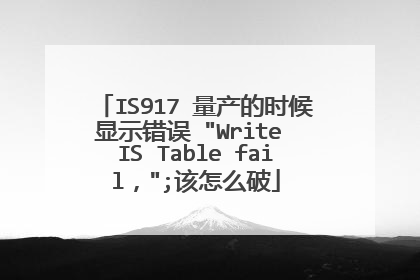
银灿IS917-D1的U盘量产修复失败求助
你好, 1,如果量产工具不能识别U盘,那是量产工具选择得不正确。 2,用芯片精灵检测一下U盘主控型号然后,下载主控型号的量产工具,进行量产。
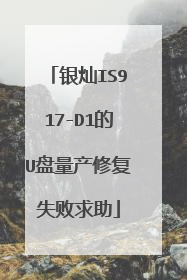
IS917 量产的时候显示错误 "Write IS Table fail,";该怎么破
用ChipGenius芯片精灵查看芯片型号,选择正确的量产工具,量产时只要不勾选读写测试和格式化,就能量产成功。
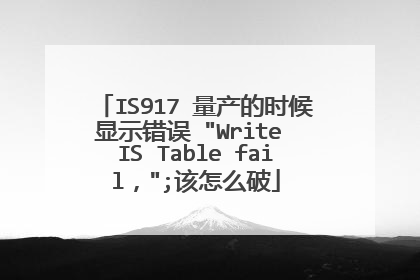
银灿IS916EN芯片U盘怎么量产详细完整通用步骤
你好, 1、下载IS916EN比较常用的量产工具。2、按下键盘F6 ,可以开启强力Erase Good(抹除)功能选项。 3、切换页面,点选左上角Config(量产设定),再点选主界面右边的Edit(编辑)。4、输入编辑密码IS0024(IS为英文大写,0024为数字)。 5、设定勾选,其中Format Setting(格式化设定)可以设定U盘量产后可见区的格式,注意红框位置Greate MBR要勾选。6、Support DDR需要根据闪存是否支持DDR选择。闪存支持DDR则勾选,勾选后U盘读写速度有增加的效果。 7、LED Setting(LED灯设定)功能,主要是用来设定U盘灯号闪烁模式的,U盘预设灯号是读写时闪烁,不读写时长亮。 8、Partition Manager(磁区分割管理),这是用来将U盘量产为CD-ROM的功能选项(假如你的U盘已经量产过,想要恢复U盘原始模式,取消该选项后量产即可)。

银灿IS916EN芯片U盘怎么量产详细完整通用步骤
1、下载IS916EN比较常用的量产工具(银灿IS916EN量产软件V2.10.03.101版本),然后U盘插入电脑,开启量产工具,按下Scan搜寻装置。 2、按下键盘F6 ,可以开启强力Erase Good(抹除)功能选项。如果你的U盘先前已经量产过,或是因为某些原因造成U盘错误,可以使用 Erase Good(抹除)功能,点选它清除你的U盘,清理完成然后拔插U盘,然后再按下Scan(搜寻装置)继续接下来的量产操作;如果U盘是第一次量产,或是U 盘很正常则可以忽略这步骤。 3、切换页面,点选左上角Config(量产设定),再点选主界面右边的Edit(编辑)。4、输入编辑密码IS0024(IS为英文大写,0024为数字)。 5、设定勾选,其中Format Setting(格式化设定)可以设定U盘量产后可见区的格式,注意红框位置Greate MBR要勾选。6、Support DDR需要根据闪存是否支持DDR选择。闪存支持DDR则勾选,勾选后U盘读写速度有增加的效果。 7、LED Setting(LED灯设定)功能,主要是用来设定U盘灯号闪烁模式的,U盘预设灯号是读写时闪烁,不读写时长亮。 8、Partition Manager(磁区分割管理),这是用来将U盘量产为CD-ROM的功能选项(假如你的U盘已经量产过,想要恢复U盘原始模式,取消该选项后量产即可)。9、设定好要量产的信息后,点击右边Save(存档)或是Save as(另存配置档),将你的设定储存。 10、选择左上角Production(量产)选项。11、来到 Production(量产)界面,按下右边的Start(开始)或是空白键,就可以开始为U盘量产了。 12、量产成功,点击Quit(退出)关闭量产工具,并且重新拔插U盘。

